Cómo guardar en el formato .doc en Word 2013
Microsoft Word 2013 admite varios tipos de archivos diferentes, lo que significa que puede abrir o crear archivos que sean compatibles con diferentes programas. Por ejemplo, Word puede guardar como PDF si necesita compartir un documento con alguien que no tiene acceso a Microsoft Word.
Una instalación predeterminada de Word 2013 se guardará en el tipo de archivo .docx, que es un archivo que se puede abrir fácilmente en Word 2007, 2010, Word 2013 o Word 2016. Pero los usuarios con Word 2003 o anterior, así como algunos que no Los productos de Word pueden tener dificultades con el tipo de archivo .docx. Afortunadamente, puede elegir guardar en el tipo de archivo .doc para aumentar la compatibilidad del documento con otros programas.
Guardar en el formato .doc en Word 2013
Los pasos de este artículo le mostrarán cómo guardar su documento actual como un archivo .doc en lugar de un archivo .docx. Esto permitirá que sea compatible con versiones anteriores de Microsoft Word, así como con ciertos sistemas que pueden no ser capaces de manejar un archivo .docx. Este cambio solo se aplicará al documento actual. Los archivos futuros continuarán guardando en el formato de archivo .docx a menos que también siga los pasos a continuación para esos archivos.
Aquí se explica cómo guardar un archivo como .doc en Word 2013:
- Abra el documento en Word 2013.
- Haga clic en la pestaña Archivo en la esquina superior izquierda de la ventana.
- Haga clic en la opción Guardar como en el lado izquierdo de la ventana.
- Seleccione la ubicación en la que desea guardar el archivo.
- Haga clic en el menú desplegable a la derecha de Guardar como tipo, luego haga clic en la opción Documento de Word 97-2003 .
- Haga clic en el botón Guardar para guardar su archivo .doc.
Estos pasos se repiten a continuación con imágenes también:
Paso 1: abra el documento en Word 2013.
Paso 2: haz clic en la pestaña Archivo en la esquina superior izquierda de la ventana.

Paso 3: haga clic en el botón Guardar como en la columna en el lado izquierdo de la ventana.
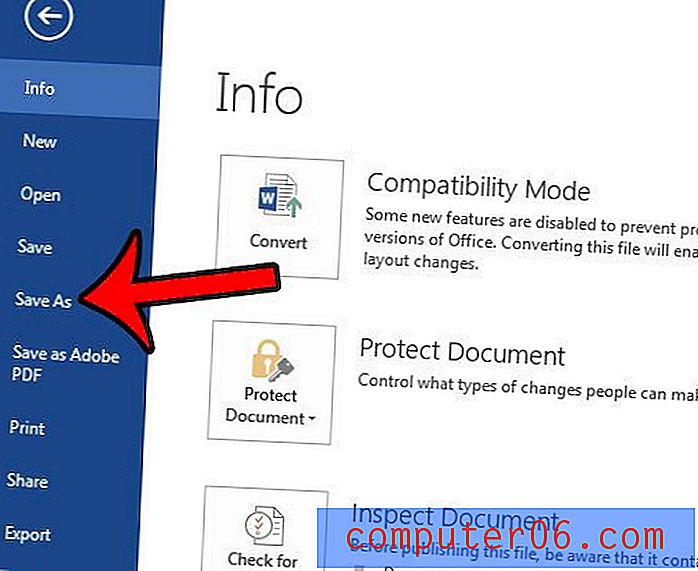
Paso 4: Seleccione la ubicación donde desea guardar el archivo .doc.
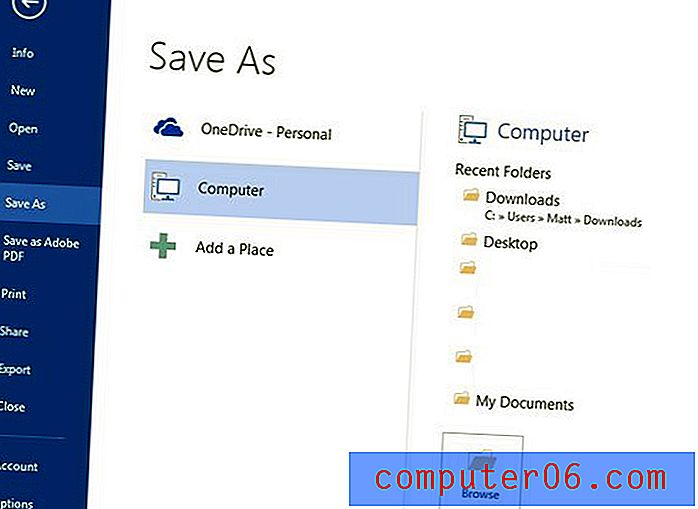
Paso 5: haga clic en el menú desplegable junto a Guardar como tipo, luego haga clic en la opción Documento de Word 97-2003 .
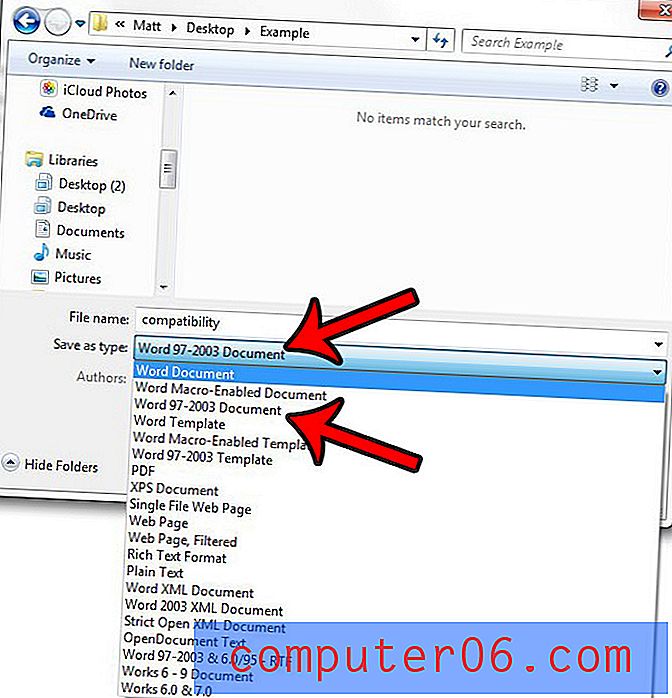
Paso 6: haga clic en el botón Guardar en la esquina inferior derecha de la ventana para completar el proceso.
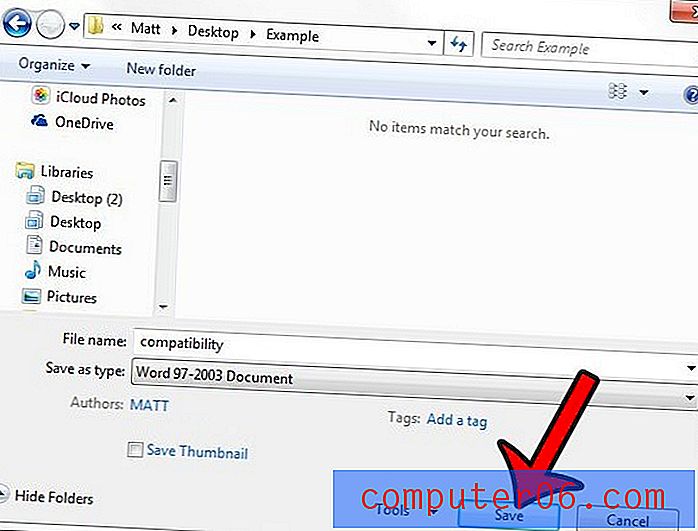
¿Le gustaría poder ver las extensiones de archivo de sus archivos para que sea más fácil encontrar esa información? Aprenda cómo habilitar las extensiones de archivo en Windows 7 si este es un problema que a menudo encuentra.



